win7系统声音有回声怎么办 win7系统声音出现回声修复方法
更新时间:2022-01-15 10:45:59作者:xinxin
对于台式机官网win7电脑的用户来说,想要声音外放就需要外接音箱设备,对于一些追求音质的用户来说,需要通过声音控制面板进行声音调整,可是一些用户的win7电脑外放的声音总是会有回声出现,对此win7系统声音有回声怎么办呢?接下来小编就来教大家win7系统声音出现回声修复方法。
推荐下载:win7旗舰版iso镜像
具体方法:
一:同样的道理,在win7系统电脑下,我们首先要找到的也是控制面板(怎么打开控制面板这里就不再详细介绍了),然后找到“声音”这个功能,选择中它并右键,在出来的列表里我们点击录音设备这个选项卡。
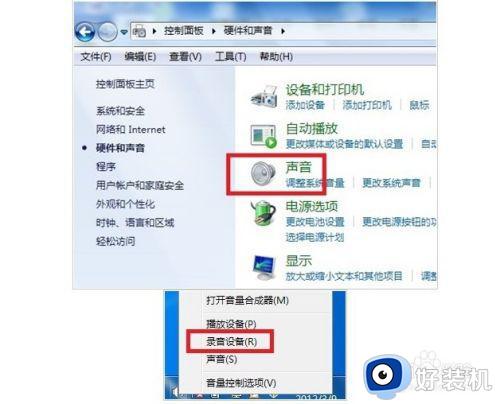
二:然后,在新打开来的列表里我们可以看到“麦克风”这个选项,这时我们右击“麦克风”选项,在新弹出来的列表里选择属性。
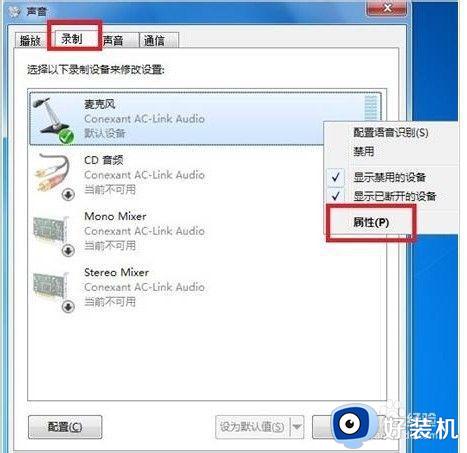
三:接着,我们在点击属性里出来的列表里把“侦听”下面的“侦听此设备”前面的小勾取消,确定按确定。
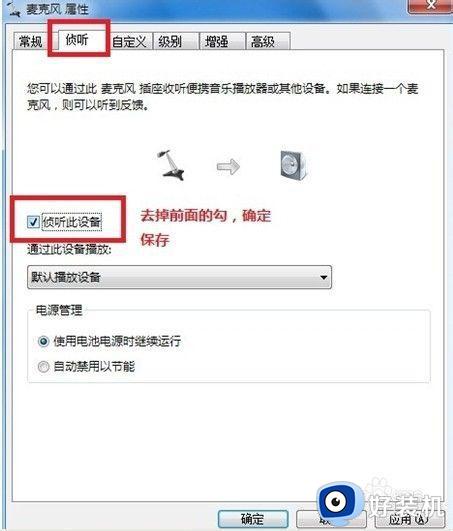
四:最后我们再跳到“增强”这个功能上,并且在“回声消除”前面打钩,然后确定退出。
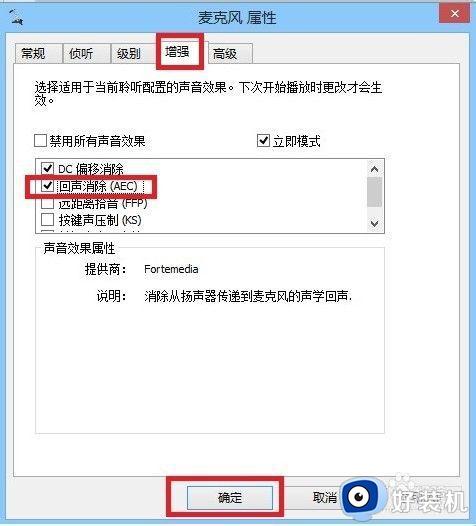
五:最后重新测试下有没有回音。
以上就是有关win7系统声音出现回声修复方法了,有遇到相同问题的用户可参考本文中介绍的步骤来进行修复,希望能够对大家有所帮助。
win7系统声音有回声怎么办 win7系统声音出现回声修复方法相关教程
- win7立体声混音没有声音怎么办 win7电脑立体声混音没声音修复方法
- windows7的声音图标不见了怎么办 win7任务栏声音图标不见了如何找回
- windows7扬声器没有声音怎么办 win7扬声器正常但没有声音输出的修复方法
- imac装win7没有声音怎么办 imac装完win7后没有声音如何修复
- win7红警黑屏有声音怎么办 win7玩红警黑屏有声音修复方法
- w7系统发出嘶嘶声怎么办 w7电脑出现嘶嘶的声音修复方法
- 麦克风没声音怎么设置win7 win7电脑麦克风没声音怎么办
- win7音量图标显示红色×号怎么回事 win7电脑声音有个小红叉如何修复
- win7插上耳机没声音怎么办 win7台式耳机插上去没声音修复方法
- win7旗舰版电脑没有声音怎么办 win7旗舰版电脑没有声音的恢复教程
- win7访问win10共享文件没有权限怎么回事 win7访问不了win10的共享文件夹无权限如何处理
- win7发现不了局域网内打印机怎么办 win7搜索不到局域网打印机如何解决
- win7访问win10打印机出现禁用当前帐号如何处理
- win7发送到桌面不见了怎么回事 win7右键没有发送到桌面快捷方式如何解决
- win7电脑怎么用安全模式恢复出厂设置 win7安全模式下恢复出厂设置的方法
- win7电脑怎么用数据线连接手机网络 win7电脑数据线连接手机上网如何操作
热门推荐
win7教程推荐
- 1 win7每次重启都自动还原怎么办 win7电脑每次开机都自动还原解决方法
- 2 win7重置网络的步骤 win7怎么重置电脑网络
- 3 win7没有1920x1080分辨率怎么添加 win7屏幕分辨率没有1920x1080处理方法
- 4 win7无法验证此设备所需的驱动程序的数字签名处理方法
- 5 win7设置自动开机脚本教程 win7电脑怎么设置每天自动开机脚本
- 6 win7系统设置存储在哪里 win7系统怎么设置存储路径
- 7 win7系统迁移到固态硬盘后无法启动怎么解决
- 8 win7电脑共享打印机后不能打印怎么回事 win7打印机已共享但无法打印如何解决
- 9 win7系统摄像头无法捕捉画面怎么办 win7摄像头停止捕捉画面解决方法
- 10 win7电脑的打印机删除了还是在怎么回事 win7系统删除打印机后刷新又出现如何解决
